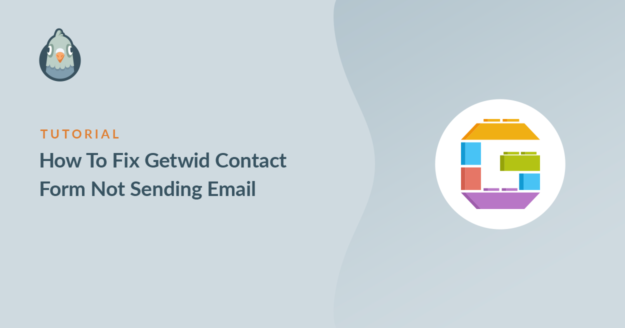AI Zusammenfassung
Sendet dein Getwid-Kontaktformularblock keine E-Mails von WordPress?
In diesem Leitfaden zeigen wir dir, wie du das Problem lösen kannst.
In diesem Artikel
Warum funktioniert mein Getwid-Formular nicht?
Dein Getwid-Kontaktformular sendet wahrscheinlich keine E-Mails aufgrund eines Problems mit dem WordPress wp_mail() Funktion.
Die meisten Plugins nutzen diese Funktion, um E-Mails von WordPress aus zu versenden. Leider ist sie nicht sehr zuverlässig. Wenn WordPress die Funktion wp_mail()werden die E-Mails ohne die richtigen E-Mail-Kopfzeilen versendet.
Es gibt noch andere Gründe, warum Kontaktformulare nicht funktionieren, aber die meisten Websites haben die gleichen grundlegenden Probleme mit der Verwendung von E-Mails in WordPress. Zum Glück kannst du WP Mail SMTP verwenden, um die Probleme zu umgehen. wp_mail() vollständig und korrigiere die E-Mails von deiner Website.
Schritt 1: Prüfe die Einstellungen des Getwid-Kontaktformulars
Bevor wir weitermachen, sollten wir überprüfen, ob dein Getwid-Formular richtig eingerichtet ist. Es gibt hier nicht viele Optionen, aber du solltest zumindest die Felder deines Formulars überprüfen.
Die meisten Getwid-Formulare haben die folgenden Felder:
- Name
- Nachricht
- Text
- reCAPTCHA
Überprüfen wir reCAPTCHA, da es manchmal dazu führen kann, dass Anmeldungen fehlschlagen.
Gehe im WordPress Navigationsmenü auf Einstellungen " Getwid.
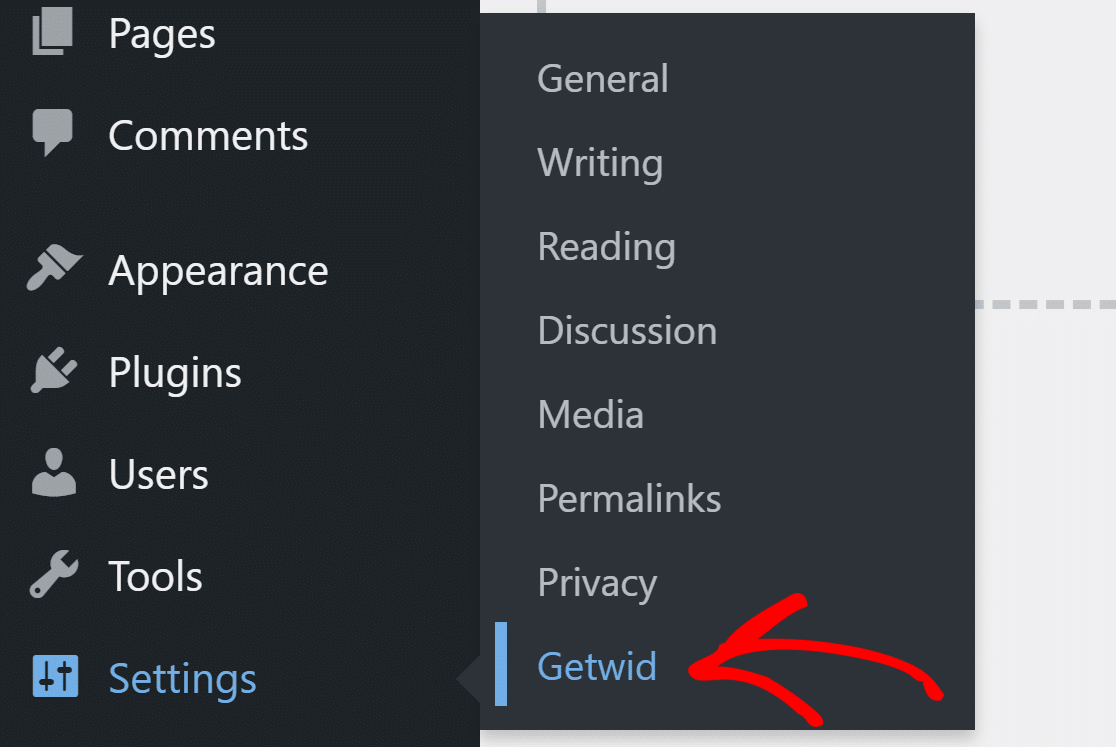
Vergewissere dich unter der Registerkarte Allgemein, dass du den richtigen Site Key und Secret Key für Google reCAPTCHA hast.

Angenommen, mit reCAPTCHA sieht alles gut aus, dann lass uns weitermachen und die Probleme mit wp_mail().
Schritt 2: Repariere deine WordPress-E-Mails
Zum Umgehen wp_mail() und die E-Mails auf deiner Website zu korrigieren, solltest du die WP Mail SMTP.
Es leitet alle WordPress-E-Mails über einen Drittanbieter-Mailerdienst um. Du kannst aus einer Reihe von kostenlosen und kostengünstigen Optionen wählen, wie z.B. SendLayer, SMTP.com oder Brevo.
Die Einrichtung des Plugins ist einfach. Es gibt einen Einrichtungsassistenten, der dich anleitet. Wenn du es jedoch vorziehst, WP Mail SMTP von jemand anderem einrichten zu lassen, kannst du White Glove Setup zu deinem Kauf hinzufügen.
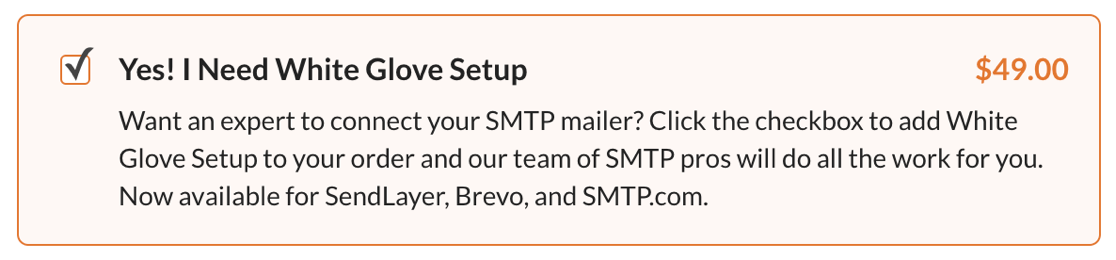
Wenn du es selbst machen möchtest, befolge die folgenden Schritte.
Installiere das SMTP-Plugin
Nachdem du WP Mail SMTP gekauft hast, gehst du zu deinem WP Mail SMTP-Konto. Klicke auf die Registerkarte Downloads und dann auf die orangefarbene Schaltfläche WP Mail SMTP herunterladen, um die Plugin-Datei herunterzuladen.

Wechsle zum WordPress-Dashboard und lade die Zip-Datei auf der Plugin-Seite hoch. Wenn du dabei Hilfe brauchst, schau dir diese Anleitung zur Installation eines WordPress-Plugins an.

Nachdem du das Plugin installiert hast, aktiviere es und der Einrichtungsassistent wird geöffnet.
Wähle einen Mailer Service
In diesem Schritt wählen wir einen Mailer-Dienst aus, der die E-Mails, die von deiner Website aus versendet werden, mit einer Authentifizierung versieht. Klicke auf die Schaltfläche " Los geht's", um zu beginnen.

WP Mail SMTP bietet kostenlose und kostenpflichtige Mailer.

Wenn du den Mailer-Dienst ausgewählt hast, klicke auf den unten stehenden Link, um die Dokumentationsanleitung zu öffnen und die Schritte auf der Mailer-Website auszuführen.
- SendLayer
- SMTP.de
- Brevo
- Amazon SES
- Google Workspace / Gmail
- Mailgun
- Microsoft 365 / Outlook.com
- Poststempel
- SendGrid
- SparkPost
- Zoho Mail
- Andere SMTP
Wechsle zu dieser Anleitung zurück, wenn du mit der Einrichtung des Mailer-Dienstes fertig bist.
E-Mail-Protokollierung einschalten (optional)
In diesem Schritt sind standardmäßig zwei Optionen aktiviert.
- Verbesserte Zustellbarkeit von E-Mails: So wird sichergestellt, dass alle E-Mails zuverlässig zugestellt werden.
- E-Mail-Fehlerverfolgung: Damit werden alle Fehler erkannt, die zu Problemen bei der E-Mail-Zustellung führen könnten.
Wenn du die Pro-Version oder eine höhere Version hast, kannst du auch detaillierte E-Mail-Protokolle aktivieren, um alle E-Mails zu verfolgen, die von deiner Website aus verschickt werden.

WP Mail SMTP enthält auch ein Dashboard-Widget, das das Protokoll in Form eines Diagramms anzeigt. So kannst du jeden Fehler in deinen E-Mails leicht erkennen.

Wenn du die E-Mail-Protokollierung aktivierst, werden automatisch vollständige E-Mail-Berichte erstellt . Du kannst auch auswählen, ob du eine wöchentliche E-Mail-Zusammenfassung mit den neuesten Statistiken über den E-Mail-Versand erhalten möchtest.

Die andere Funktion, die du hier aktivieren kannst, ist Instant Email Alerts. Damit wirst du benachrichtigt, wenn deine Website keine E-Mails versenden kann. Auf diese Weise kannst du das Problem schnell beheben und deine E-Mails wieder versenden.

Sobald du hier fertig bist, gehst du zum nächsten Schritt des Einrichtungsassistenten. Die Optionen auf diesem Bildschirm bieten dir die Möglichkeit, erweiterte E-Mail-Protokollierungsfunktionen zu aktivieren.

Du kannst den gesamten E-Mail-Inhalt speichern, um E-Mails erneut zu versenden oder weiterzuleiten, Dateianhänge speichern, um
In unserem Leitfaden zum Loggen von WordPress-E-Mails erfährst du, wie das funktioniert.
Im letzten Schritt nimmst du den Lizenzschlüssel von deinem WP Mail SMTP-Konto und fügst ihn in das Feld ein, um zusätzliche Funktionen und zukünftige automatische Updates zu aktivieren.

Du kannst jetzt eine Test-E-Mail über WP Mail SMTP versenden, um zu prüfen, ob alles funktioniert.
Schritt 3: Ändere die Absender-E-Mail in WordPress
Deine E-Mails könnten trotzdem im Spam-Ordner landen, wenn sie von der Standard-WordPress-E-Mail-Adresse gesendet werden.
Das Getwid-Kontaktformular hat keine Einstellungen, um das zu ändern.
Zum Glück kannst du mit WP Mail SMTP alle Plugins auf deiner Website dazu zwingen, E-Mails von einer echten Adresse zu versenden. Das gilt auch für die Standardbenachrichtigungen von WordPress.
Gehe zu den WP Mail SMTP-Einstellungen und scrolle unter der Registerkarte " Allgemein" nach unten zu " Von E-Mail". Gib die E-Mail-Adresse ein, von der du E-Mails senden möchtest.

Vergewissere dich, dass das Häkchen bei Absender-E-Mail erzwingen gesetzt ist, damit alle Plugins diese Adresse verwenden müssen.
Bei einigen E-Mail-Anbietern, darunter Zoho Mail, ist diese Einstellung ausgegraut. Du kannst trotzdem wählen, ob du den Absendernamen erzwingen möchtest.
Das war's! Du hast alles getan, um dein Getwid-Kontaktformular zu reparieren, das keine E-Mails sendet.
Repariere deine Getwid-E-Mails jetzt
Bist du bereit, deine E-Mails zu verbessern? Starten Sie noch heute mit dem besten WordPress SMTP-Plugin. WP Mail SMTP Elite beinhaltet ein vollständiges White Glove Setup und bietet eine 14-tägige Geld-zurück-Garantie.
Wenn dir dieser Artikel geholfen hat, dann folge uns bitte auf Facebook und Twitter für weitere WordPress-Tipps und -Anleitungen.